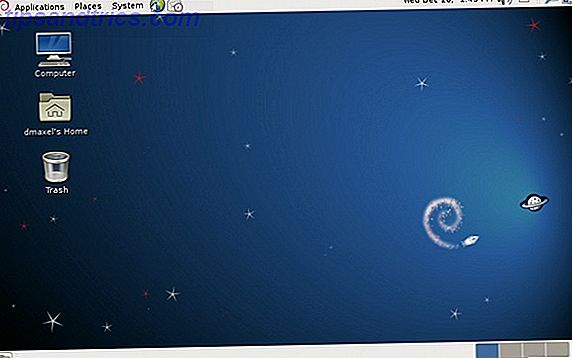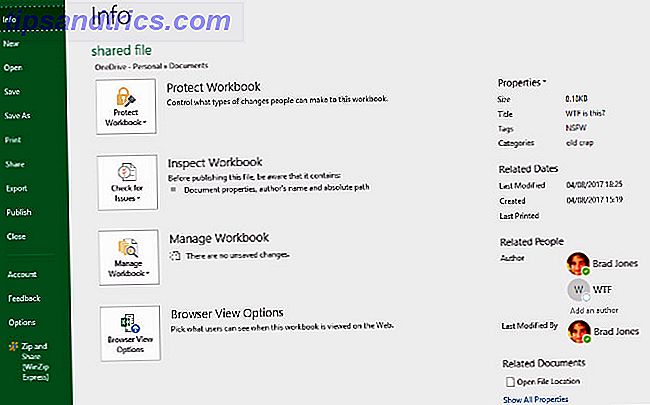
¿Estás usando hojas de cálculo creadas por otra persona? Cuando crea una hoja de cálculo de Excel desde cero, puede controlar todos los aspectos. Ese no es el caso cuando alguien más te lo pasa.
Especialmente en el trabajo, no es raro heredar un archivo Excel de otra persona. Si no tienes cuidado, esto podría causar algunos dolores de cabeza importantes más adelante. Afortunadamente, un poco de previsión será de gran ayuda para garantizar que se pueda llevar bien con la hoja de cálculo en cuestión.
Considere estos cinco puntos, y debe evitar la mayoría de las trampas comunes asociadas con el uso del documento de Excel de otra persona.
1. Actualiza la información del documento
Si nunca antes ha revisado la pantalla de información de sus documentos de Excel, no le echamos la culpa, se puede perder fácilmente. Sin embargo, vale la pena actualizar la información cuando tomas la hoja de cálculo de otra persona. ¿Por qué? Es posible que hayan hecho cambios que querrá saber.
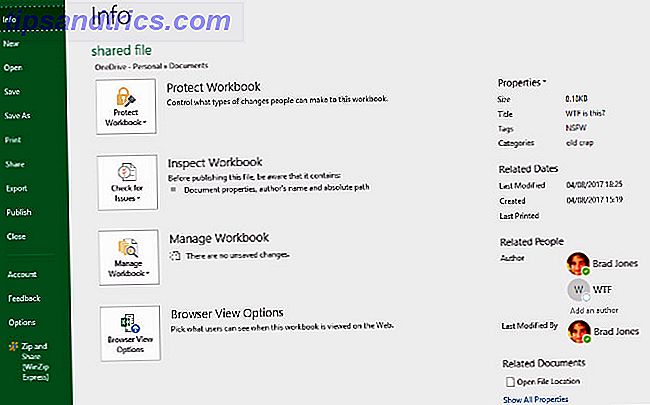
Toma el ejemplo de arriba. El texto agregado a los campos Título, Etiquetas, Categorías y Autor podría ser un poco embarazoso si se envió a un compañero de trabajo. En la mayoría de los casos, no habrá nada incriminatorio en la pantalla de información, pero ¿por qué dejarlo al azar? Tomará menos de un minuto comprobarlo, y puede estar seguro de que cuando envíe el documento a otra persona, no se arrepentirá.
Para acceder a la pantalla Información, haga clic en Archivo .

Serás transportado directamente a la sección de Información, donde puedes hacer los ajustes necesarios antes de enviarlo a un colega.
2. Guarde una copia antes de hacer cualquier otra cosa
Una vez que heredas el documento de otra persona, es tentador sumergirse y comenzar a tratarlo como propio. Sin embargo, pequeños cambios pueden tener un impacto masivo en la forma en que funciona la hoja de cálculo.
Para asegurarse de que no realiza ningún ajuste que rompa ningún código de programación de VBA en Excel. El Tutorial de programación de VBA de Excel para principiantes El Tutorial de programación de VBA de Excel para principiantes VBA es una herramienta poderosa de Microsoft Office. Puede usarlo para automatizar tareas con macros, establecer desencadenantes y mucho más. Le presentaremos la programación visual básica de Excel con un proyecto simple. Lea más, o ajusta una figura que resulta esencial para otra hoja, haga una copia antes de hacer cualquier cosa. De esta forma, siempre tendrá una versión intacta de la hoja de cálculo para regresar.
En el peor de los casos, sepa que también puede usar el historial de archivos de Excel 2016 para restaurar una versión anterior del documento. Haga clic en el icono de flecha / reloj circular en la parte superior derecha para expandir el panel de Actividad, luego busque las versiones anteriores y seleccione Abrir versión .

3. Buscar hojas ocultas
Las hojas ocultas son una forma útil de mantener ordenada y ordenada la hoja de cálculo de Excel, mientras que el trabajo duro continúa detrás de las escenas. Tener acceso a estas hojas es crucial si realmente quiere entender cómo funciona el documento.
Para saber si hay hojas ocultas en un documento en particular, vaya a la pestaña Inicio y busque Formato en la sección Células .

Use el menú desplegable para hacer clic en Mostrar la hoja .

Esto lo llevará a una lista de todas las hojas ocultas.

Simplemente seleccione el que desea revelar y haga clic en Aceptar . Luego, podrás acceder a ellos de forma normal.

4. Asegúrese de tomar una lista de contraseñas
Si toma posesión de la hoja de cálculo de otra persona, averiguar si está protegida por una contraseña debe ser una prioridad. Sabrá si es o no tan pronto como abra el archivo.
Sin embargo, los documentos de Excel pueden utilizar múltiples capas de protección. Es muy posible que haya una contraseña para evitar ajustes en una parte del código de VBA.

Afortunadamente, no es demasiado difícil eliminar este tipo de contraseña Cómo recuperar una contraseña de Excel VBA Cómo recuperar una contraseña de Excel VBA ¿Se ha quedado atascado con un documento de Excel VBA que está bloqueado con una contraseña? Le mostraremos cómo eliminar la protección con contraseña para recuperar el contenido de la macro VBA. Lee mas . Aún así, es una mejor idea simplemente pedirle a la persona que creó el documento que transmita las contraseñas que pueda necesitar conocer.
5. Conozca quién tiene privilegios de edición
Las versiones modernas del paquete de Office hacen que sea muy fácil compartir sus archivos con otros usuarios, lo que les permite realizar ediciones desde lejos. Esta es una gran manera de colaborar, pero siempre vale la pena verificar quién realmente tiene acceso a un documento en particular.
Por ejemplo, ¿el autor todavía tiene permiso para ver y editar la hoja de cálculo? Obviamente, es poco probable que hagan algo malo. Sin embargo, podrían cambiar o eliminar datos de manera factible, o revelar secretos comerciales en caso de que hayan pasado a trabajar con una empresa competidora. Si bien estos son los peores escenarios, es mejor estar a salvo que lamentar.
Para ver quién puede editar el documento, haga clic en el botón Compartir ubicado en la esquina superior derecha de la interfaz de usuario.

Esto debería producir una lista de cuentas de usuario que tienen acceso al documento, así como también notas sobre si pueden editar el archivo o simplemente verlo.

Esta es información que realmente debe conocer para cualquier documento sobre el que se apropie.
La preparación previene problemas
Si una hoja de cálculo se transfiere de una persona a otra, es probable que sea bastante importante, y es probable que sea importante para varias personas. Cualquier problema con el documento causará problemas. Como ahora has tomado posesión del archivo, el trabajo de arreglarlo seguramente le corresponderá.
Responder a este tipo de calamidades una vez después del evento será mucho más difícil si no se preparó correctamente. Saber sobre cosas como hojas ocultas, contraseñas y el funcionamiento interno del archivo Cómo imprimir una hoja de cálculo Excel en una sola página Cómo imprimir una hoja de cálculo Excel en una sola página Una hoja de cálculo bellamente diseñada pierde todo su atractivo cuando se imprime en nueve hojas de papel, con la mitad de ellas vacías. Le mostramos cómo obtener todo muy bien en una sola página. Leer más es genial tenerlo a mano. Solo asegúrate de llegar a conocerlos antes de que ocurra un desastre, en lugar de luchar por ellos después.
Asegúrese de consultar nuestros otros consejos y trucos, como crear listas desplegables en Excel. Cómo crear una lista desplegable en Excel Cómo crear una lista desplegable en Excel Excel admite opciones versátiles de listas desplegables. Úselos para controlar la entrada del usuario. Le mostraremos cómo agregar listas desplegables a sus hojas de cálculo de Excel. Lea más, entender cómo usar las declaraciones IF en fórmulas de Excel Cómo usar las declaraciones IF en Microsoft Excel Cómo usar las declaraciones IF en Microsoft Excel Ya sea que sea un experto experimentado o un principiante en una hoja de cálculo, querrá consultar esta guía de Declaraciones IF en Excel. Lea más y calcule datos con la función de búsqueda de objetivos de Excel Cómo usar la búsqueda de objetivos y soluciones de Excel para resolver variables desconocidas Cómo utilizar la búsqueda de objetivos y soluciones de Excel para resolver variables desconocidas Excel puede resolver variables desconocidas, ya sea para una sola celda con Buscador de objetivos o una ecuación más complicada con Solver. Le mostraremos cómo funciona. Lee mas .

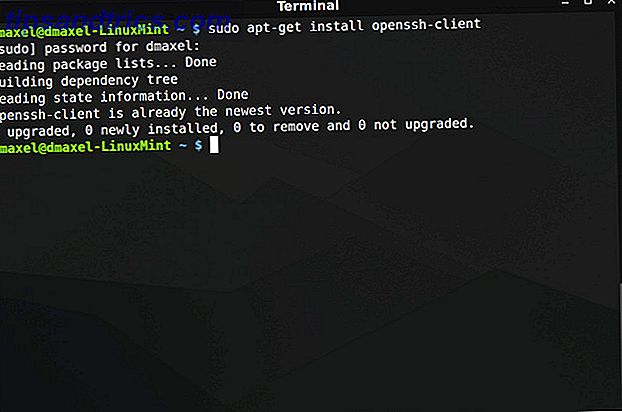
![XnConvert - Procesamiento de imágenes por lotes cruzado, simple y muerto [Windows, Mac y Linux]](https://www.tipsandtrics.com/img/linux/696/xnconvert-dead-simple-cross-platform-batch-image-processing-windows.jpg)